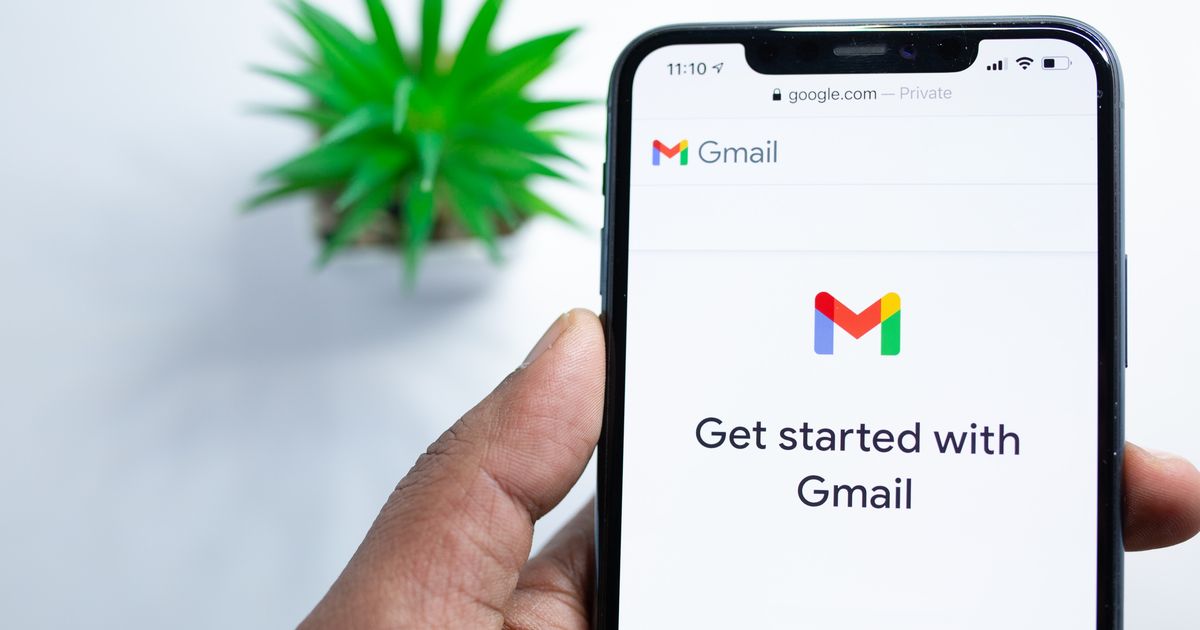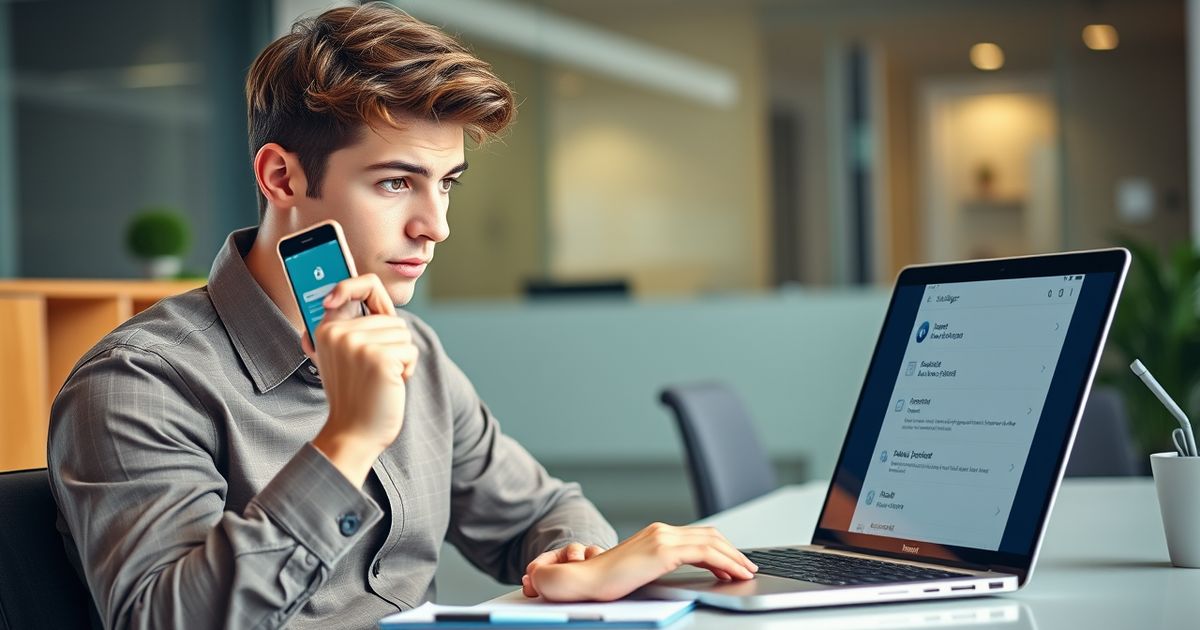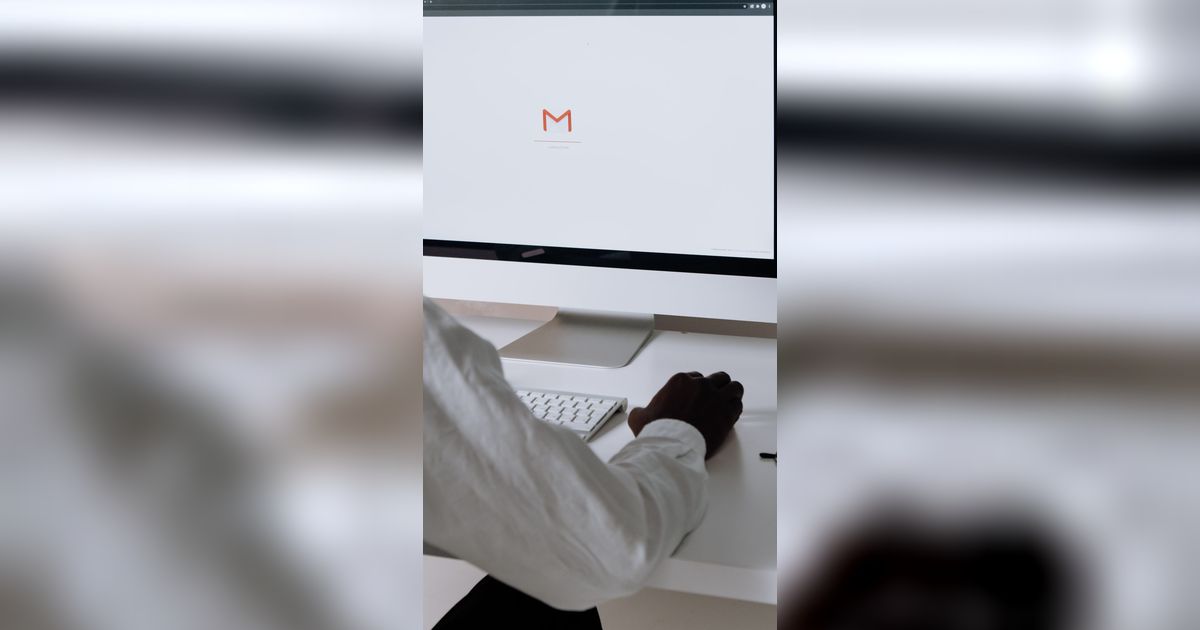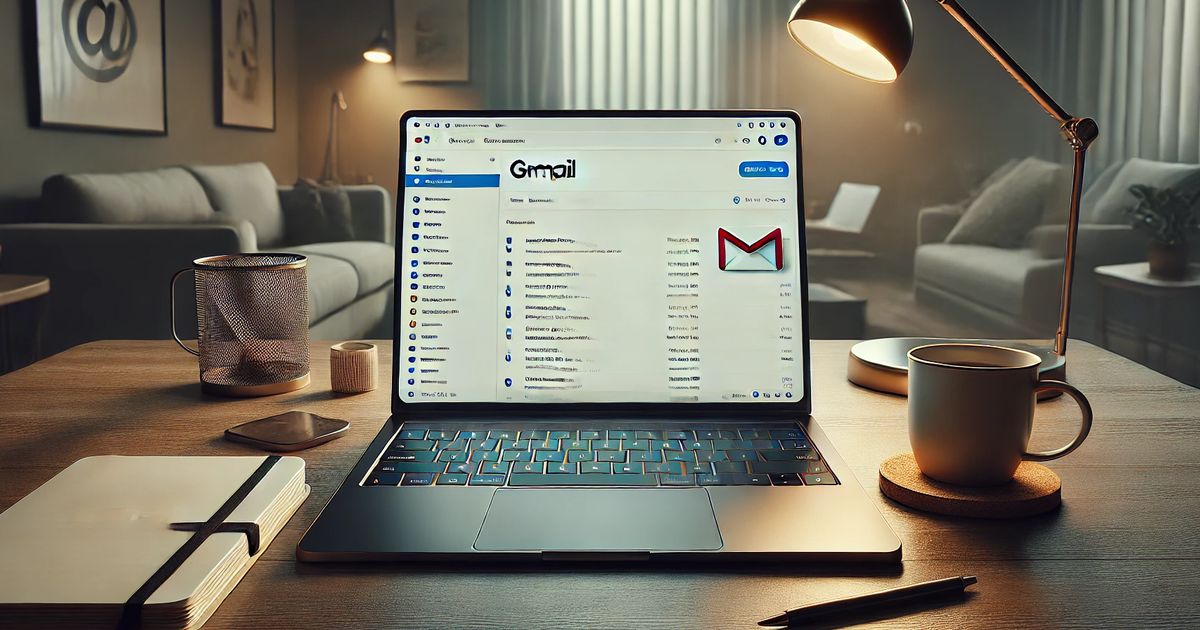Cara Hapus Akun Gmail di HP: Panduan Lengkap dan Mudah
Panduan menghapus akun gmail di handphone yang penting diketahui.
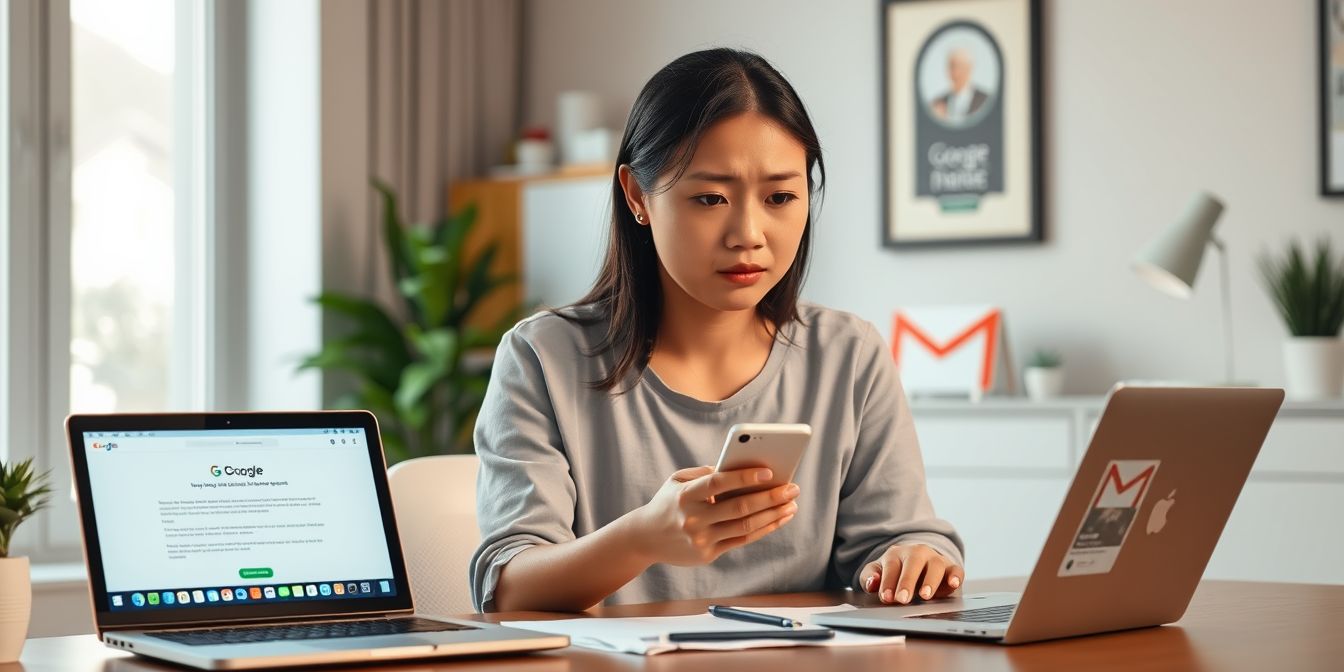
Akun Google telah menjadi bagian integral dari kehidupan digital kita. Namun, ada kalanya Anda mungkin ingin menghapus akun Gmail dari perangkat seluler Anda.
Menghapus akun Gmail di HP merujuk pada proses menghilangkan akses akun Google dari perangkat seluler Anda. Ini bisa berarti menghapus akun dari perangkat saja atau menghapus akun Google secara permanen.
Sebelum melanjutkan, pastikan Anda memahami konsekuensi dari tindakan ini. Menghapus akun Gmail bisa berdampak signifikan pada akses Anda ke berbagai layanan Google dan data yang tersimpan di dalamnya. Simak ulasannya:
Cara Menghapus Akun Gmail di HP Android
Untuk menghapus akun Gmail dari perangkat Android Anda, ikuti langkah-langkah berikut:
- Buka aplikasi “Pengaturan” di perangkat Android Anda.
- Gulir ke bawah dan cari opsi “Akun” atau “Akun & Sinkronisasi”.
- Pilih “Google” dari daftar jenis akun yang tersedia.
- Pilih akun Gmail yang ingin Anda hapus.
- Ketuk tombol “Hapus Akun” atau ikon tiga titik di pojok kanan atas, lalu pilih “Hapus Akun”.
- Konfirmasi tindakan Anda dengan memilih “Hapus Akun” sekali lagi.
Perlu diingat bahwa langkah-langkah ini mungkin sedikit berbeda tergantung pada merek dan versi Android yang Anda gunakan. Beberapa variasi yang mungkin Anda temui:
- Pada beberapa perangkat, Anda mungkin perlu memilih “Pengguna & Akun” alih-alih “Akun”.
- Jika Anda menggunakan perangkat Samsung, opsi “Hapus Akun” mungkin berada di bawah menu “Lainnya”.
- Beberapa perangkat mungkin meminta Anda memasukkan kata sandi perangkat atau pola kunci layar sebelum menghapus akun.
Jika Anda mengalami kesulitan menemukan opsi yang tepat, gunakan fitur pencarian di dalam aplikasi Pengaturan dan cari “akun Google” atau “hapus akun”.
Setelah menghapus akun, perangkat Android Anda akan menghentikan sinkronisasi data dengan akun tersebut. Namun, ingatlah bahwa ini hanya menghapus akun dari perangkat Anda, bukan menghapus akun Gmail secara permanen dari server Google.
Cara Menghapus Akun Gmail di iPhone
Proses menghapus akun Gmail di iPhone sedikit berbeda dari Android. Ikuti langkah-langkah berikut untuk menghapus akun Gmail dari perangkat iOS Anda:
- Buka aplikasi “Pengaturan” di iPhone Anda.
- Gulir ke bawah dan ketuk “Mail” atau “Akun & Sandi”.
- Pilih “Akun” jika Anda berada di menu Mail.
- Cari dan pilih akun Gmail yang ingin Anda hapus.
- Ketuk “Hapus Akun” di bagian bawah layar.
- Konfirmasi tindakan Anda dengan memilih “Hapus dari iPhone Saya”.
Beberapa hal penting yang perlu diperhatikan saat menghapus akun Gmail di iPhone:
- Jika Anda menggunakan iOS versi lama, opsi “Mail, Kontak, Kalender” mungkin menggantikan “Akun & Sandi”.
- Menghapus akun Gmail dari iPhone akan menghapus semua email, kontak, dan kalender yang terkait dengan akun tersebut dari perangkat Anda.
- Jika Anda menggunakan autentikasi dua faktor, Anda mungkin perlu memasukkan kode verifikasi sebelum dapat menghapus akun.
Untuk pengguna yang menggunakan aplikasi Gmail resmi di iPhone, Anda juga bisa menghapus akun langsung dari aplikasi:
- Buka aplikasi Gmail.
- Ketuk ikon profil Anda di pojok kanan atas.
- Pilih “Kelola akun di perangkat ini”.
- Pilih akun yang ingin dihapus.
- Ketuk “Hapus” dan konfirmasi tindakan Anda.
Ingat, menghapus akun Gmail dari iPhone tidak akan menghapus akun tersebut secara permanen dari server Google. Akun Anda masih akan ada dan dapat diakses melalui perangkat lain atau browser web.
Menghapus Akun Gmail Secara Permanen
Jika Anda memutuskan untuk menghapus akun Gmail secara permanen, prosesnya berbeda dari sekadar menghapus akun dari perangkat.
Ini adalah langkah yang serius dan tidak dapat dibatalkan, jadi pastikan Anda benar-benar yakin sebelum melanjutkan. Berikut adalah langkah-langkah untuk menghapus akun Gmail secara permanen:
- Buka browser web di komputer atau perangkat seluler Anda.
- Kunjungi halaman “Hapus layanan atau akun Anda” di Google.
- Masuk ke akun Google yang ingin Anda hapus.
- Di bagian “Hapus akun dan data Anda”, klik “Hapus akun Google Anda”.
- Baca peringatan dengan seksama dan centang kotak untuk mengonfirmasi bahwa Anda ingin menghapus akun.
- Klik “Hapus Akun”.
Sebelum menghapus akun secara permanen, pertimbangkan hal-hal berikut:
- Semua data yang terkait dengan akun akan dihapus, termasuk email, dokumen, foto, dan pembelian aplikasi.
- Anda akan kehilangan akses ke layanan Google lainnya yang menggunakan akun ini, seperti YouTube, Google Drive, dan Google Photos.
- Langganan berbayar yang terkait dengan akun akan dihentikan.
- Anda tidak akan dapat menggunakan alamat email tersebut untuk mendaftar akun Google baru di masa depan.
Jika Anda hanya ingin berhenti menggunakan Gmail tetapi tetap mempertahankan akun Google Anda untuk layanan lain, pertimbangkan untuk menggunakan fitur “Hapus layanan” alih-alih menghapus seluruh akun.
Ini memungkinkan Anda untuk menghapus Gmail saja sambil mempertahankan akses ke layanan Google lainnya. Ingatlah bahwa proses penghapusan akun mungkin memerlukan waktu beberapa hari hingga dua minggu untuk sepenuhnya efektif.
Selama periode ini, Anda masih memiliki kesempatan untuk membatalkan penghapusan jika Anda berubah pikiran.